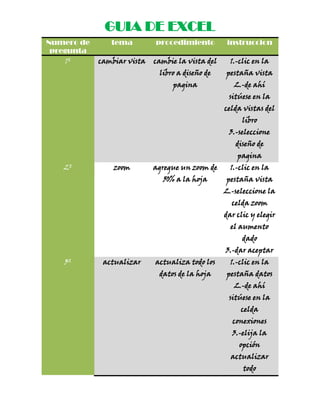
Guia de excel
- 1. GUIA DE EXCEL Numero de pregunta 1º tema procedimiento instruccion cambiar vista cambie la vista del 1.-clic en la libro a diseño de pestaña vista pagina 2.-de ahí sitúese en la celda vistas del libro 3.-seleccione diseño de 2º zoom agregue un zoom de 50% a la hoja pagina 1.-clic en la pestaña vista 2.-seleccione la celda zoom dar clic y elegir el aumento dado 3.-dar aceptar 3º actualizar actualiza todo los datos de la hoja 1.-clic en la pestaña datos 2.-de ahí sitúese en la celda conexiones 3.-elija la opción actualizar todo
- 2. GUIA DE EXCEL 4º borrar 1.-selecciona la hoja impresión. borre el área de de pagina impresión de la pestaña diseño 2.-seleccionas la celda área de impresión 3.-seleccionar la opción borrar área de 5º impresión cambiar cambie la 1.-selecciona la orientacion orientación a pestaña diseño horizontal de pagina 2.-dar clic en la opcion orientación 3.-elegir la opción 6º horizontal. encabezado y agregue un 1.-selecciona la pie de pagina encabezado con el pestaña primavera” en la 2.-i a la celda hoja de calculo encabezado y título de “la insertar seleccionarla 3.-dar aceptar y escribir al titulo indicado
- 3. GUIA DE EXCEL 7º alinear seleccione la 1.-selecciona la superior” para la 2.-ir a la celda alineación “parte hoja de datos pestaña inicio alineación 3.-seleccione la opción alinear en la parte superior 8º color de etiqueta cambie el color de la 1.-clic derecho a color verde una ventana etiqueta funciones 2.-se abrirá 3.-seleccionara la opción color de etiqueta 4.-clic en el 9º color dado personalizar personaliza la 1.-estas opciones cinta cinta se encuentran en archivo 2.-dar clic en opciones personalizar cinta. 10º hipervinculo inserte un 1.-selecciona la foto a la pág. insertar hipervínculo en la www.slideshare.net pestaña 2.-seleccionar la celda
- 4. GUIA DE EXCEL hipervínculo 3.-clic en páginas de consulta y escribir la página en donde dice dirección 11º graficos inserta el grafico 4.-aceptar 1.-dar clic en la columna en 3-d dar sección gráficos que se encuentra en la pestaña 12º ortografia corrige los errores de la ortografia insertar. 1.-clic en el menú archivo. 2.-seleccionar opciones. 3.-en el cuadro de diálogo que se abrirá selecciona la categoría 13º revisión. imágenes insertar imágenes 1.- clic en el prediseñadas prediseñadas botón imágenes prediseñadas de
- 5. GUIA DE EXCEL la pestaña insertar. 2.-aparecerá el panel imágenes prediseñadas a la derecha de la ventana de 14º apariencia de datos cambia la excel. 1.-ir a la apariencia de los pestaña inicio datos 2.-clic en la flecha que se encuentra al pie de la sección 15º fuente. aspectos modifica aspectos 1.-abrir excel esteticos esteticos 2010, para ver y ajustar las celdas y objetos de nuestro documento 2.-para la impresión se utiliza el diseño de página. 3.-accedemos a
- 6. GUIA DE EXCEL esta opción desde la 16º almacenar archivo almacena el archivo pestaña vista. 1,.dar clic en la pestaña archivo 2.-elige la opción guardar 17º columnas como tal eliminar toda la 1.-selecciona la tabla inicio columna de la pestaña de 2.-ir a la opcion llamada “celdas” 3.-dar clic en la opcion eliminar 4.-se abrirá un cuadro de diálogos elegir la opción toda la tabla 18º tablas 5.-aceptar inserta un atabla 1.-selecciona la con 4 columnas tabla indicada en la pestaña
- 7. GUIA DE EXCEL 19º estilos cambie el estilo de la celda a 20%énfasis 3 insertar. 1.-selecciona la pestaña inicio 2.-ir la celda estilos 3.-seleccionar la opción estilos de celda temáticos 4.elegir el tema 20%-énfasis 3 20º esquemas crea un esquema 1.-ir a la pestaña datos. 2.-en la sección esquema seleccionamos la opcion agrupar. 3.-elegiremos la opción auto esquema del 21º wordart crea el titulo con wordart menú 1.-nos dirigimos a la pestaña
- 8. GUIA DE EXCEL insertar 2.- seleccionamos la opcionwordart. 22º ecuaciones inserte la ecuación 1.-selecciona la perímetro del insertar 2.-ir a cuadrado en la la celda de comocalcular el figura pestaña funciones 3.-elegir la celda de ecuaciones 4.-escribir la 23º proteger ecuación 1.-selecciona la “163oid87” archivo protege el libro con revisar la contraseña pestaña 2.-ir a la celda cambios 3.-seleccione proteger libro 4.-dar clic y escribir la contraseña 24º minigraficos inserte un 1.-selecciona la
- 9. GUIA DE EXCEL minigraficos pestaña lineales con los insertar 2.-ir a datos del rango la celda b12;e13 minigraficos 3.-seleccionar la celda línea enseguida 4.-se abrirá un cuadro de diálogos 5.-seleccionar los datos de los rangos indicados 6.aceptar 25º no mostrar titulos no muestre los títulos en el libro 1.-seleccionar la pestaña vista 2.-ir a la celda mostrar 3.-seleccionar la opción títulos 26º comentarios inserta un 1.-seleccione la título del libro que revisar comentario en el pestaña
- 10. GUIA DE EXCEL diga: “la mejor idea 2.-ir a la estrés y los comentarios y relajándose” la celda nuevo para quitar el problemas es opcion 3.-seleccionar comentrio 4.-escribir lo incidaco en la instrucción. 27º reemplazar. 5.-aceptar cambie todos los 1.-selecciona la “altos” por sus pestaña sinónimos revisar 2.-ir a la celda revisión 3.-selecciónar la opción sinónimos 4.dar clic en buscar 5.- aceptar 28º autoformas inserta una 1.-clic en el autoforma botón formas de llamada rayo en el la pestaña documento. insertar 2.-se desplegará un
- 11. GUIA DE EXCEL menú. elige rayo, de la categoría formas básicas. 3.-con la imagen seleccionada, pulsa el botón contorno de forma y selecciona sin contorno. 29º formato quite el fondo de la imagen situada 1.-selecciona la imagen 2.-situarse en la pestaña formato 3.-dar clic en le celda quitar fondo 30º formato cambie el recuadro 1.-seleccionar color de fondo de la pestaña color azul claro inicio. 2.-dar clic en la flecha que se encuentra al
- 12. GUIA DE EXCEL pie de la sección fuente 3.- clic sobre la ficha o pestaña relleno. 4.-en el recuadro color de fondo haz clic sobre el color azul claro.